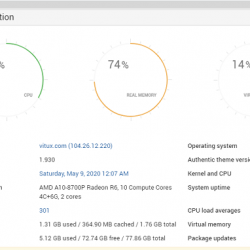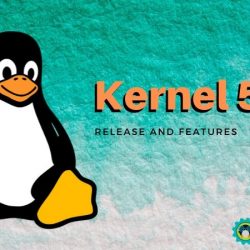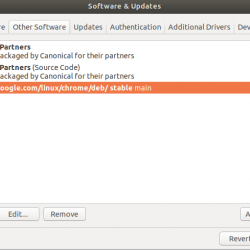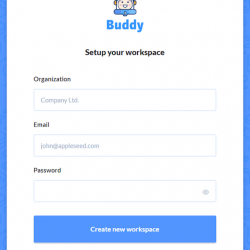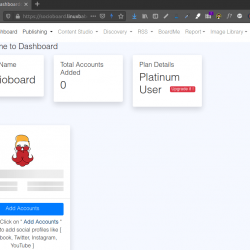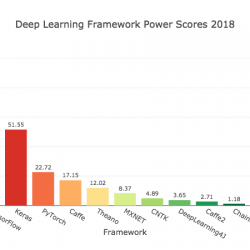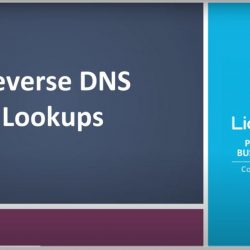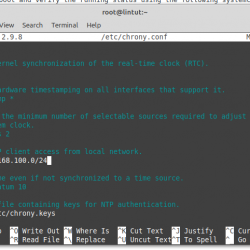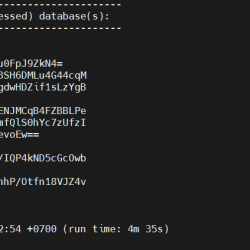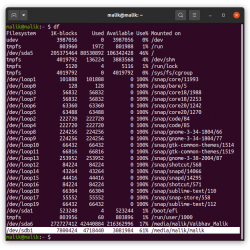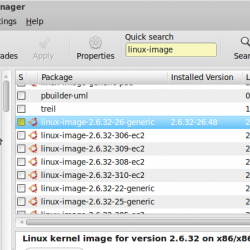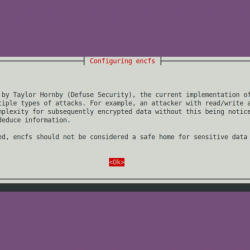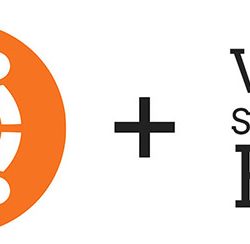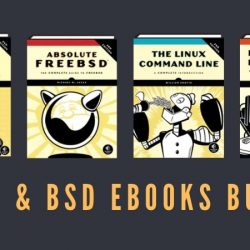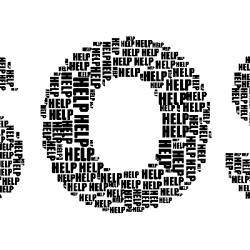在处理图像时,即使是业余爱好者,我们也经常遇到看似简单的调整图像文件大小和裁剪图像文件的任务。 让我们首先看看裁剪和调整大小是如何不同的。
调整大小与裁剪
调整大小 图像意味着改变图像的重量。 换句话说,您可以有效地降低图像的实际大小(以 MB 为单位)。 这样,图像将在您的存储空间中占用更少的空间,并且还可以通过 Internet 轻松上传或传输,而不会影响您的带宽。
裁剪 仅仅意味着以适合定义的框架或尺寸的方式切割图片。 通过裁剪图像,您可以去除多余的空间、切掉图像中不需要的区域、改善图像的取景以及提高图像某一部分的焦点。
Ubuntu 上有许多工具可以满足您的目的,但是当您只需要执行一些基本的图像编辑程序时,为什么还要安装复杂的工具呢?
在本文中,我们将简要介绍所有流行但简单的 Ubuntu 工具,您可以使用这些工具来裁剪和调整图像大小。 我们还将解释在哪里可以轻松找到这些工具进行安装以及如何使用它们来编辑图像。 这些是我们将要讨论的工具:
- ImageMagick
- gThumb
- 反对
- 肖特韦尔
- GIMP
- 暗桌
我们已经在 Ubuntu 18.04 LTS 系统上运行了本文中提到的命令和过程。
笔记: 每当您想通过 Ubuntu 命令行安装软件时,都可以通过系统 Dash 或 Ctrl+Alt+T 快捷方式打开终端应用程序。 在通过命令行安装软件之前运行以下命令可帮助您从添加的存储库中安装最新的可用版本:
$ sudo apt-get update
使用 ImageMagick
ImageMagick 是一个免费的开源图像编辑套件,用于查看、编辑和转换图像文件。
ImageMagick 可以通过 Ubuntu 官方 PPA 使用 apt-get 命令轻松安装。 您可以运行以下命令 sudo 为了通过 Ubuntu 命令行安装软件,终端:
$ sudo apt-get install imagemagick
系统可能会提示您使用 ay/n 选项来确认安装。 请输入 Y 并点击 Enter 之后,该软件将安装在您的系统上。
为了通过 ImageMagick 编辑图像,请使用以下命令语法打开它:
例子:
$ display imagename.type